No hay productos en la cesta.
Tutorial: Cómo borrar la caché FiveM (Rápido) - Actualizado 2024
Limpiar la carpeta de caché de FiveM es una tarea de mantenimiento esencial que puede ayudar a resolver varios problemas de rendimiento. También garantiza una experiencia de juego más fluida.
Siga esta guía paso a paso para realizar de forma rápida y eficiente Limpia tu caché FiveM.
Índice
¿Qué es el “caché FiveM”?
El caché en FiveM guarda datos temporales que ayudan a que el juego se cargue más rápido.
PERO: Con el tiempo, estos datos pueden corromperse o quedar desactualizados, lo que genera errores y fallas al jugar GTA V. O pueden volverse enormes en términos de tamaño de archivo.
¡Importante! Antes de proceder, asegúrate de que FiveM y cualquier proceso asociado estén completamente cerrados. Cierra el juego normalmente y comprueba la bandeja del sistema (cerca del reloj en la barra de tareas de Windows) para asegurarte de que no se está ejecutando en segundo plano.
Tutorial: Cómo borrar la carpeta de caché del juego FiveM
Sigue estos sencillos pasos para borrar la caché de tu FiveM:
Paso 1: Localización del directorio de caché FiveM
Para encontrar la carpeta de caché correcta, acceda a los datos de la aplicación FiveM:
- Pulse
Ganar + Rpara abrir el diálogo Ejecutar. - Tipo
%localappdata%y pulseEntre en. Esta acción le llevará directamente a la carpeta local de datos de la aplicación.
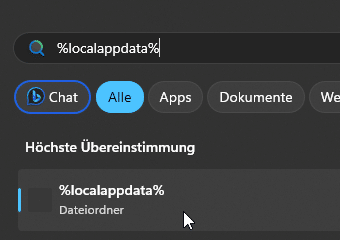
Paso 2: Navegar a la carpeta FiveM
En la carpeta de datos de la aplicación local, localice el archivo FiveM carpeta.
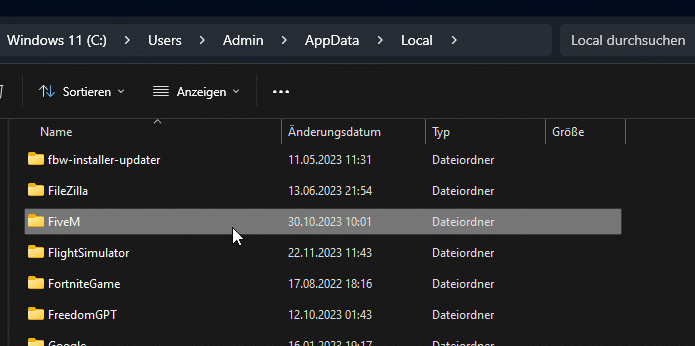
Paso 3: Purgar el contenido de la caché
Dentro de la FiveM verá una subcarpeta llamada cache. Abra esta carpeta. Su objetivo aquí es eliminar todo el contenido excepto el archivo juego carpeta. Tenga cuidado de no borrar la carpeta juego ya que podría ser necesario volver a descargar todo el contenido del juego.
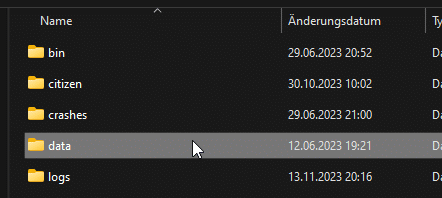
Consejo profesional: Considere la posibilidad de realizar una copia de seguridad del directorio de caché para protegerse de cualquier posible necesidad de restauración.
Paso 4: Comprobación de la integridad de los archivos de juego (opcional)
Si los problemas persisten después de borrar la caché, es aconsejable verificar la integridad de los archivos del juego. Este proceso suele gestionarse a través de tu plataforma de juego (por ejemplo, Steam o Rockstar Games Launcher) y puede ayudar a resolver cualquier problema residual.
Paso 5: Reinicie su cliente FiveM – y ya habrás terminado de borrar el caché de FiveM.
Con la caché borrada y los archivos del juego verificados, reinicia FiveM. Una vez reiniciado, el juego regenerará los archivos de la caché, con lo que se resolverán las complicaciones que hayas tenido.
Información útil
- Si el problema persiste, considera reiniciar tu sistema antes de intentar otra limpieza de caché.
- Asegúrate de que tus controladores de juegos y gráficos están totalmente actualizados a sus últimas versiones.
- Visita los foros de FiveM para buscar cualquier problema relacionado y sus posibles soluciones.
Tutorial en vídeo - Cómo borrar la caché (FiveM)
Para obtener una guía visual, consulte nuestro video tutorial paso a paso:
Conclusión y palabras finales
Limpiar la caché de FiveM es un proceso rápido y sencillo que puede mejorar significativamente tu experiencia de juego al resolver varios problemas que pueden surgir durante el juego. Si borras la caché con regularidad, puedes eliminar datos corruptos y archivos obsoletos que podrían estar causando fallas o caídas de rendimiento. Nuestra guía completa te guía por los pasos necesarios para borrar la caché de FiveM de manera efectiva, lo que garantiza que tu cliente funcione de manera fluida y eficiente. Si mantienes la caché limpia, podrás disfrutar de un rendimiento y una estabilidad óptimos, lo que te permitirá sumergirte por completo en el vibrante mundo de FiveM sin interrupciones.
¿Aún necesita ayuda? Escribe un comentario a continuación y encuentra usuarios que te ayuden.
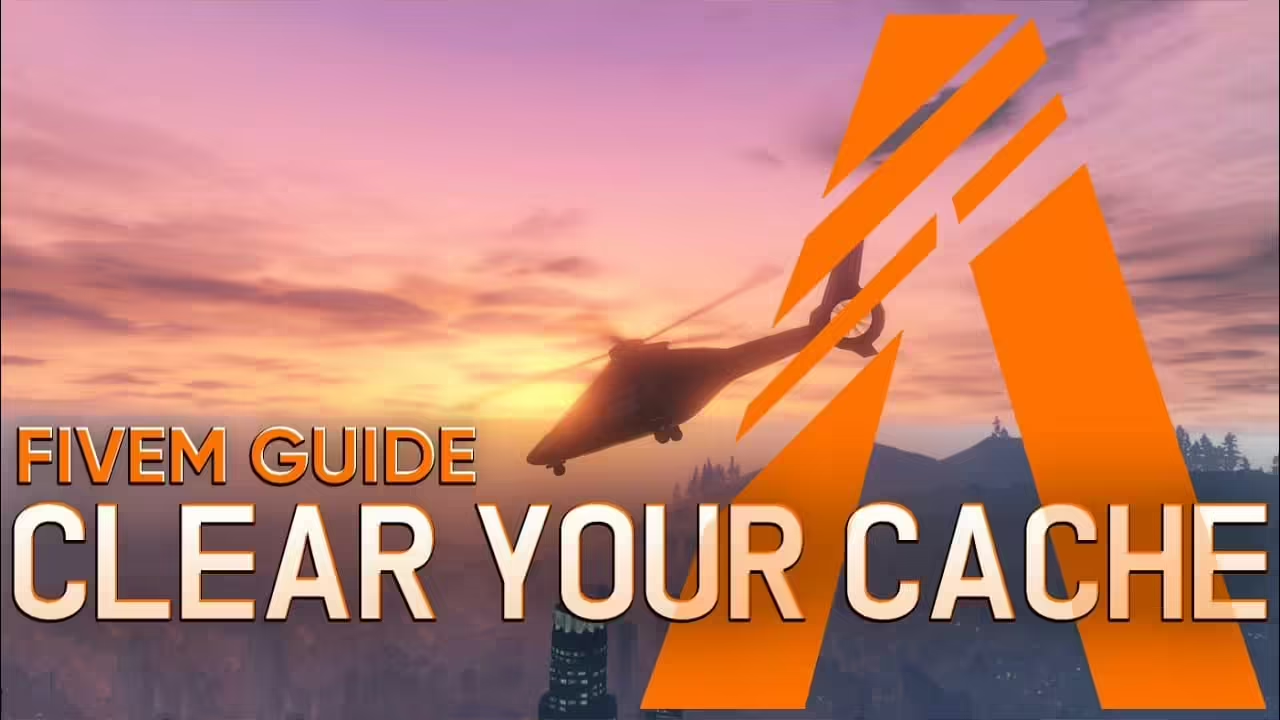







Añadir un comentario